11.1.1. Advance Payment
Fitur ini digunakan oleh SPV CAO/HO untuk membukukan uang muka ke vendor dengan tipe :
Berikut ini merupakan daftar advance payment yang terdapat di dalam sistem.
- Aksesoris
- Karoseri
- Purna Jual
- STNK/BPKB
- Order Pengurusan Dokumen
- Order Permintaan Barang
- Swapping
- Ekspedisi
- Parts
- Order Pekerjaan Luar
- General Transaction
- Aksesoris Standar
11.1.1.1. Menu Awal Advance Payment
Tampilan Gambar – Advance Payment ini bisa diakses melalui Finance -> Account Payable -> Advance Payment.
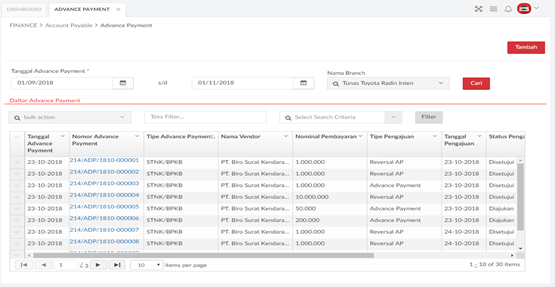
Berikut penjelasan lebih lanjut mengenai fungsi dari button yang ada pada Tampilan Advance Payment:

Tombol Cari, digunakan untuk melakukan pencarian data yang terdapat pada sistem.

Tombol Tambah, digunakan untuk menambahkan data Advance Payment.

Link Nomor Advance Payment, digunakan untuk melihat detail data yang telah ditambahkan.

Pada tombol Bulk Action ini berfungsi untuk menentukan No Transaksi Cash & Bank yang akan disetujui atau ditolak.

Tombol Filter, digunakan untuk melakukan pencarian data lebih spesifik terhadap data yang sudah terdapat didalam daftar.
11.1.1.2. Tambah Advance Payment
Untuk melakukan Tambah Advance Payment, dapat dilakukan dengan cara memilih tombol Tambah di Halaman indeks. Halaman Tambah Advance Payment dapat dilihat pada Gambar – Tambah Advance Payment.
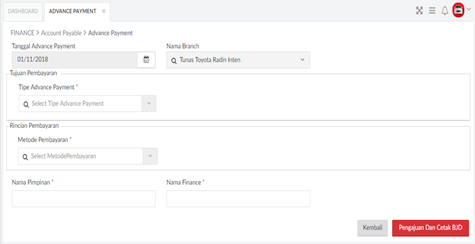
Berikut penjelasan lebih lanjut mengenai fungsi dari button yang ada pada Tampilan Tamba Advance Payment:

Tombol Pengajuan dan Cetak BJD, digunakan untuk melakukan Pengajuan Transaksi Advance Payment dan pencetakan BJD setelah proses penambahan data dilakukan.

Tombol Kembali, digunakan untuk kembali ke halaman indeks.
Langkah menambah advance payment untuk tipe Purna Jual, STNK/BPKB, Order Pengurusan Dokumen, Swapping, Ekspedisi, Parts, Order Pekerjaan Luar, Order Permintaan Barang sebagai berikut :
- Klik tombol tambah pada halaman awal
- Pilih tipe advance payment
- Pilih nama vendor
- Klik tombol cari
- Pilih daftar PO
- Isi seluruh rincian pembayaran bertanda *
- Isi nama pemimpin dan nama finance
- Klik tombol pengajuan cetak BJD
Untuk tampilan dari Tambah Advance Payment, pada Gambar XXXX – Tambah Advance Payment (2).
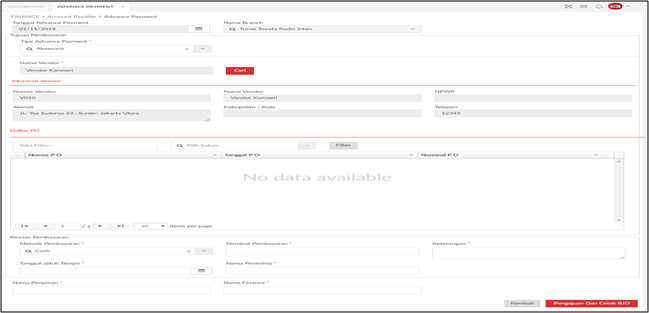
Berikut penjelasan lebih lanjut mengenai fungsi dari button yang ada pada Tampilan tambah advance payment :

Tombol Cari, digunakan untuk melakukan pencarian data yang terdapat pada sistem.

Tombol Pengajuan dan Cetak BJD, digunakan untuk melakukan Pengajuan Transaksi Advance Payment dan pencetakan BJD setelah proses penambahan data dilakukan.

Tombol Kembali, digunakan untuk kembali ke halaman indeks.
Langkah menambah advance payment untuk tipe General Transaction sebagai berikut :
- Klik tombol tambah pada halaman awal,
- Pilih tipe advance payment,
- Pilih radio button/option button One time vendor atau pilih vendor,
- Klik pada nama vendor untuk mencari list vendor,
- Isikan informasi vendor (one time vendor),
- Isi Rincian pembayaran,
- Isi nama pemimpin dan finance,
- Klik pengajuan dan cetak BJD.
Untuk tampilan dari Tipe Advance Payment General Transaction dapat dilihat pada Gambar XXXX – Advance Payment General Transaction.
Langkah menambah advance payment untuk tipe General Transaction sebagai berikut :
- Klik tombol tambah pada halaman awal,
- Pilih tipe advance payment,
- Pilih radio button/option button One time vendor atau pilih vendor,
- Klik pada nama vendor untuk mencari list vendor,
- Isikan informasi vendor (one time vendor),
- Isi Rincian pembayaran,
- Isi nama pemimpin dan finance,
- Klik pengajuan dan cetak BJD.
Untuk tampilan dari Tipe Advance Payment General Transaction dapat dilihat pada Gambar XXXX – Advance Payment General Transaction.

Sehubungan dengan adanya fields NPWP pada menu ini, berikut adalah penjelasan notifikasi terkait NPWP:
1. Notifikasi : NPWP harus terdiri 15 Digit
Notifikasi ini akan muncul apabila:
• NPWP yang diisi kurang dari 15 digit
• Berlaku untuk tanggal transaksi (billing) sebelum tanggal efektif NPWP 16 Digit berlaku
2. Notifikasi : NPWP harus terdiri 16 Digit
Notifikasi ini akan muncul apabila:
• NPWP yang diisi kurang dari 16 digit
• Berlaku untuk transaksi (billing) setelah tanggal efektif NPWP 16 Digit berlaku
Belum ada informasi terbaru dari pemerintah kapan tanggal/timing efektif NPWP 16 digit berlaku, jika sudah ada informasi akan kami infokan lebih lanjut.
11.1.1.3. Cetak Advance Payment
Untuk melakukan cetak Advannce Payment dapat dilakukan dengan cara yaitu:
- Pada saat melakukan penambahan data Advannce Payment pada saat memilih tombol Pengajuan Dan Cetak BJD. Form cetakan akan muncul setelah notifikasi data berhasil disimpan.
- Dengan cara melakukan cetak ulang di menu Cetak Ulang. Menu ini dapat di akses melalui Finance → General → Cetak Ulang.
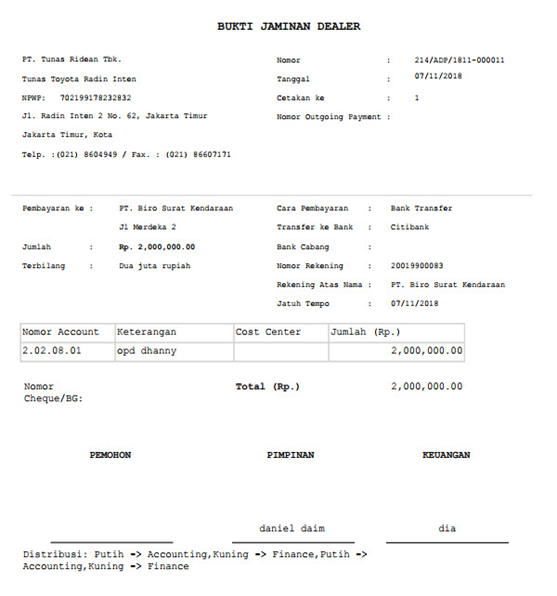
11.1.1.4. Reversal Advance Payment
User juga dapat melakukan reversal advance payment apabila ingin membatalkan atau terdapat kesalahan pengisian pada saat menambahkan advance payment. Untuk melakukan reversal, dapat dilakukan dengan cara
- Klik link nomor advance payment pada halaman awal,
- Klik pengajuan reversal,
- Input alasan pengajuan reversal
- Checklist nomor advance payment yang memerlukan persetujuan
- Klik bulk action dan pilih setuju
Tampilan seperti pada Gambar XXXX – pengajuan Reversal untuk pengajuan reversal.
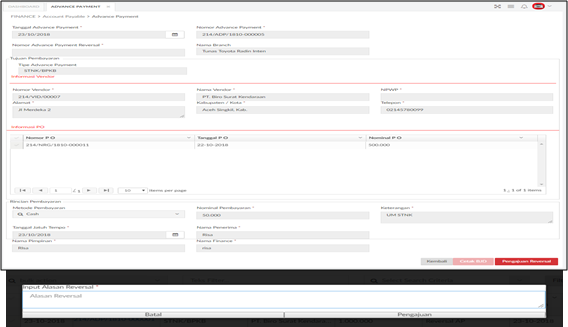
11.1.2. Invoice Masuk
Fitur ini digunakan oleh Admin Finance untuk mencatat invoice masuk. Pada proses pencatatan ini, invoice tersebut dirujukkan pada PO dan GR.
11.1.2.1. Menu Awal Invoice Masuk
Tampilan Gambar XXXX – Invoice Masuk ini bisa diakses melalui Finance -> Account Payable -> Invoice Masuk.
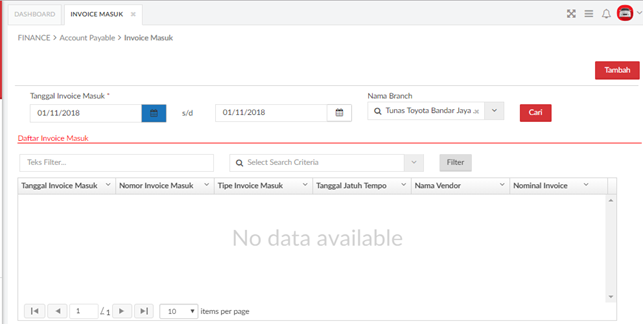
Berikut penjelasan lebih lanjut mengenai fungsi dari button yang ada pada Tampilan Invoice Masuk:

Tombol Cari, digunakan untuk melakukan pencarian data yang terdapat pada sistem.

Tombol Tambah, digunakan untuk menambahkan detail data Invoice Masuk.
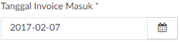
KolomTanggal Invoice Masuk, digunakan untuk memasukan periode tanggal data yang akan ditampilkan.

Tombol Filter, digunakan untuk melakukan pencarian data lebih spesifik terhadap data yang sudah terdapat didalam daftar.
Untuk menampilkan data yang tersedia pada indeks user terlebih dahulu menginputkan data pada kolom yang tersedia sesuai dengan kriteria data yang akan ditampilkan (atur tanggal periode Invoice Masuk yang dicari) kemudian pilih di cabang mana transaksi Invoice masuk tersebut dilakukan lalu klik tombol Cari maka data yang dicari akan muncul seperti pada tampilan Gambar – Indeks Invoice Masuk.
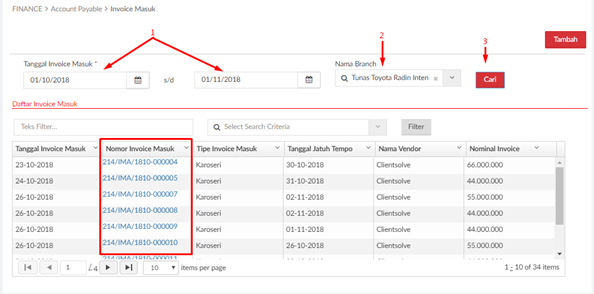
Kategori data yang ada pada Tipe Invoice Masuk * dan pilih salah satu kategori data yang tersedia diantaranya adalah:
- Aksesoris
- Purna Jual
- Karoseri
- STNK/BPKB
- Order Pengurusan Dokumen
- Swapping
- Ekspedis
- Parts
- Order Pekerjaan Luar
- Order Permintaan Bahan
- Accrued Free Service
- Aksesoris Standar
Sehubungan dengan adanya fields NPWP pada menu ini, berikut adalah penjelasan notifikasi terkait NPWP:
1. Notifikasi : NPWP harus terdiri 15 Digit
Notifikasi ini akan muncul apabila:
• NPWP yang diisi kurang dari 15 digit
• Berlaku untuk tanggal transaksi (billing) sebelum tanggal efektif NPWP 16 Digit berlaku
2. Notifikasi : NPWP harus terdiri 16 Digit
Notifikasi ini akan muncul apabila:
• NPWP yang diisi kurang dari 16 digit
• Berlaku untuk transaksi (billing) setelah tanggal efektif NPWP 16 Digit berlaku
Belum ada informasi terbaru dari pemerintah kapan tanggal/timing efektif NPWP 16 digit berlaku, jika sudah ada informasi akan kami infokan lebih lanjut.
11.1.2.2. Tambah Invoice Masuk
Untuk menambahkan invoice masuk langkah awal yang dilakukan adalah dengan klik tombol tambah di halaman depan yang kemudian muncul seperti Gambar – Tambah Invoice Masuk.
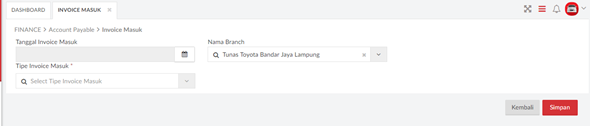
Berikut penjelasan lebih lanjut mengenai fungsi dari button yang ada pada Tampilan Tambah Incoming Payment:

TombolKembali, digunakan untuk membatalkan proses yang ada dan kembali pada tampilan menu sebelumnya.

Tombol Simpan, digunakan untuk menyimpan data yang telah diinputkan pada sistem.
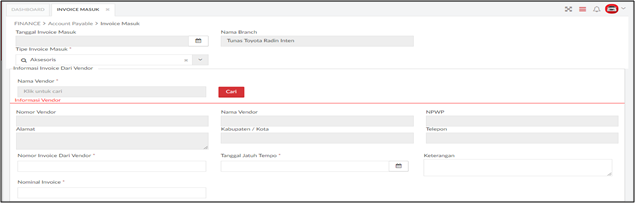
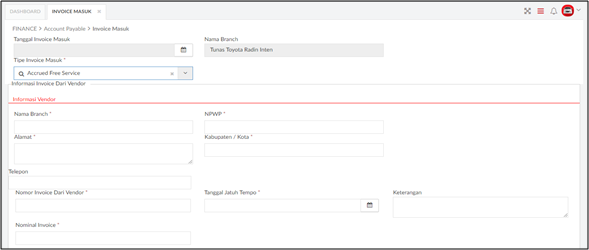
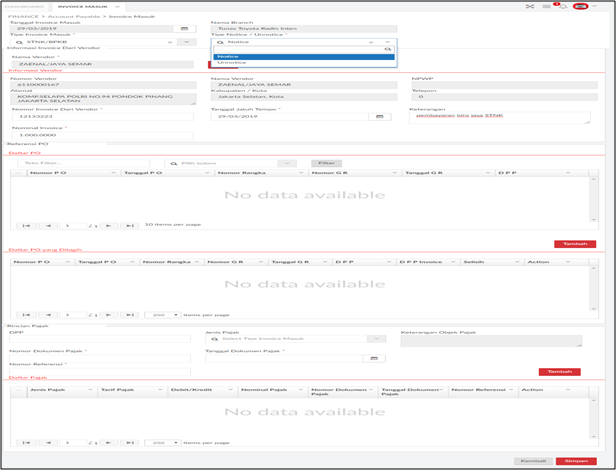
11.1.2.2.1. Tambah Unit
Tipe Invoice Masuk Unit akan di-generate dan tersimpan otomatis melalui background job DMS ketika data ter-integrasi dari TLS atas DA (Debit Advice) Unit dari TAM. Data Nomor dan Tanggal GR (Goods Received) berdasarkan DO (Delivery Order) Update Unit TAM terisi secara otomatis dan jika data GR lebih dari 1, maka data yang ditampilkan adalah GR tanggal terakhir. Data PO Unit yg ditampilkan hanya status Completed dan jika PO sudah pernah digunakan pada Invoice Masuk, tidak ditampilkan. Invoice Masuk Unit hanya dapat di akses oleh user HO.
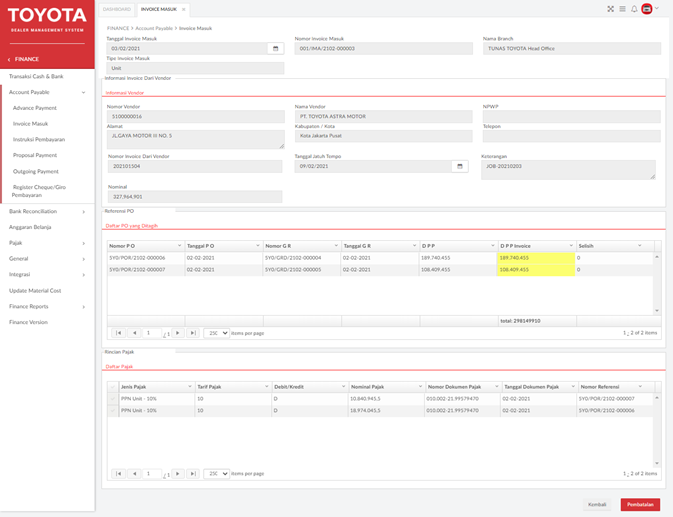
11.1.2.2.2. Tambah Aksesoris
Untuk menambahkan tipe invoice masuk aksesoris dilakukan dengan cara:
- Klik tombol tambah pada halaman awal,
- Pilih tipe invoice masuk,
- Klik nama vendor lalu pilih vendor yang di inginkan,
- Klik cari,
- Isi semua data mandatory yang diperlukan,
- Checklist daftar PO lalu klik tambah agar masuk kedalam daftar PO yang ditagih,
- Isikan rincian pajak bila ada,
- Klik simpan.
11.1.2.2.3. Tambah Purna Jual
Untuk menambahkan tipe invoice masuk purna jual dilakukan dengan cara:
- Klik tombol tambah pada halaman awal,
- Pilih tipe invoice masuk,
- Klik nama vendor lalu pilih vendor yang di inginkan,
- Klik cari,
- Isi semua data mandatory yang diperlukan,
- Checklist daftar PO lalu klik tambah agar masuk kedalam daftar PO yang ditagih,
- Isikan rincian pajak bila ada,
- Klik simpan.
11.1.2.2.4. Tambah Karoseri
Untuk menambahkan tipe invoice masuk karoseri dilakukan dengan cara: - Klik tombol tambah pada halaman awal,
- Pilih tipe invoice masuk,
- Klik nama vendor lalu pilih vendor yang di inginkan,
- Klik cari,
- Isi semua data mandatory yang diperlukan,
- Checklist daftar PO lalu klik tambah agar masuk kedalam daftar PO yang ditagih,
- Isikan rincian pajak bila ada,
- Klik simpan.
11.1.2.2.5. Tambah STNK/BPKB
Untuk menambahkan tipe invoice masuk STNK/BPKB dilakukan dengan cara:
- Klik tombol tambah pada halaman awal,
- Pilih tipe invoice masuk,
- Pilih Notice/Unotice,
- Klik nama vendor lalu pilih vendor yang di inginkan,
- Klik cari,
- Isi semua data mandatory yang diperlukan,
- Checklist daftar PO lalu klik tambah agar masuk kedalam daftar PO yang ditagih,
- Isikan rincian pajak bila ada,
- Klik simpan.
11.1.2.2.6. Tambah Order Pengurusan Dokumen
Untuk menambahkan tipe invoice masuk Order Pengurusan Dokumen dilakukan dengan cara:
- Klik tombol tambah pada halaman awal,
- Pilih tipe invoice masuk,
- Klik nama vendor lalu pilih vendor yang di inginkan,
- Klik cari,
- Isi semua data mandatory yang diperlukan,
- Checklist daftar PO lalu klik tambah agar masuk kedalam daftar PO yang ditagih,
- Isikan rincian pajak bila ada,
- Klik simpan.
11.1.2.2.7. Tambah Swapping
Untuk menambahkan invoice tipe swapping bisa dengan cara:
- Klik tombol tambah pada halaman awal,
- Pilih tipe invoice masuk,
- Klik nama vendor lalu pilih vendor yang di inginkan,
- Klik cari,
- Isi semua data mandatory yang diperlukan,
- Checklist daftar PO lalu klik tambah agar masuk kedalam daftar PO yang ditagih,
- Isikan rincian pajak bila ada,
- Klik simpan
11.1.2.2.8. Tambah Ekspedisi
Untuk menambakan invoice tipe ekspedisi bisa dengan cara:
- Klik tombol tambah pada halaman awal,
- Pilih tipe invoice masuk,
- Klik nama vendor lalu pilih vendor yang di inginkan,
- Klik cari,
- Isi semua data mandatory yang diperlukan,
- Checklist daftar PO lalu klik tambah agar masuk kedalam daftar PO yang ditagih,
- Isikan rincian pajak bila ada,
- Klik simpan
11.1.2.2.9. Tambah Part
11.1.2.2.9.1. Vendor TAM
Tipe Invoice Masuk Parts (TAM tipe PO 1-3) akan di-generate dan tersimpan otomatis melalui background job DMS ketika data ter-integrasi dari TPOS atas DA (Debit Advice) Parts dari TAM. Data GR (Goods Receipt) ditampilkan dalam beberapa baris data dan hanya status Partial dan Completed. Jika pasangan PO (Purchase Order) – GR (Goods Receipt) Parts sudah pernah digunakan pada Invoice Masuk, tidak ditampilkan.
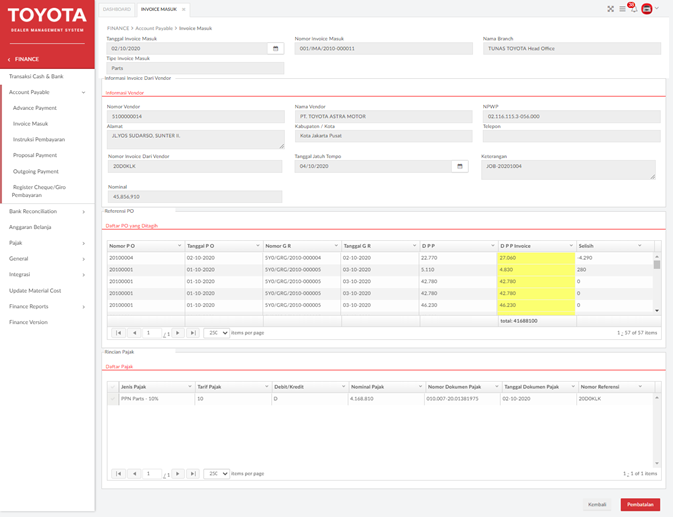
11.1.2.2.9.2. Vendor Non-TAM
Untuk menambahkan invoice tipe part bisa dengan cara:
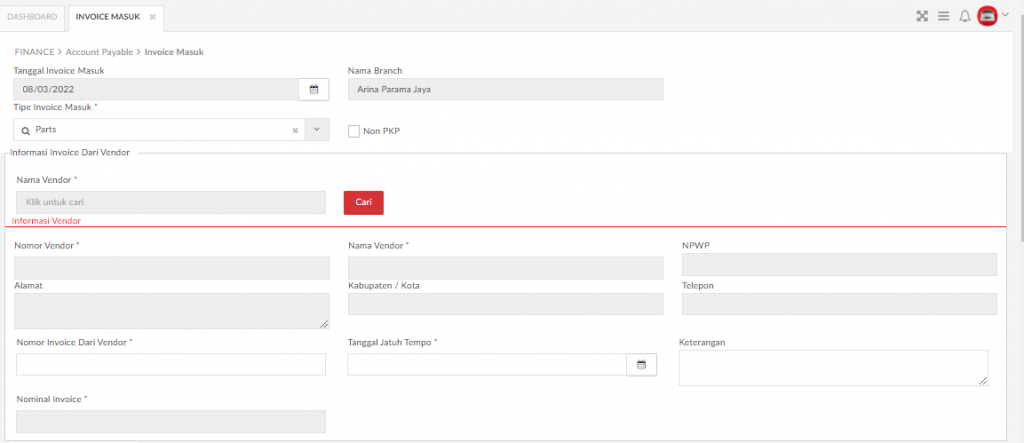
- Klik tombol tambah pada halaman awal,
- Pilih tipe invoice masuk,
- Pilih tipe invoice masuk berdasarkan jenis vendornya (PKP/Non PKP)
- Klik nama vendor lalu pilih vendor yang di inginkan,
- Klik cari,
- Isi semua data mandatory yang diperlukan,
- Checklist daftar PO lalu klik tambah agar masuk kedalam daftar PO yang ditagih,
- Isikan rincian pajak bila ada,
- Klik simpan.
11.1.2.2.10. Tambah Order Pekerjaan Luar
Untuk menambakan invoice tipe order pekerjaan luar bisa dengan cara:
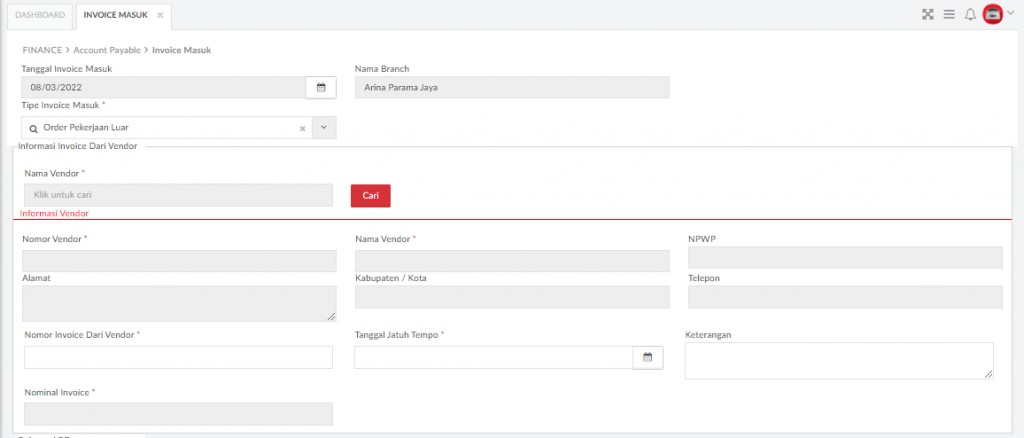
- Klik tombol tambah pada halaman awal,
- Pilih tipe invoice masuk,
- Klik nama vendor lalu pilih vendor yang di inginkan,
- Klik cari,
- Isi semua data mandatory yang diperlukan,
- Checklist daftar PO lalu klik tambah agar masuk kedalam daftar PO yang ditagih,
- Isikan rincian pajak bila ada,
- Klik simpan
11.1.2.2.11. Tambah Order Permintaan Bahan
Untuk menambahkan tipe invoice masuk Order Pengurusan Bahan dilakukan dengan cara:
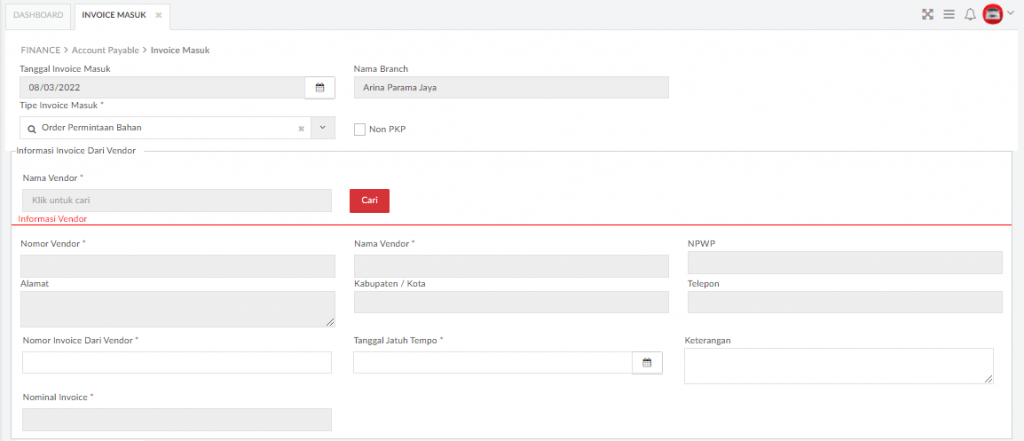
- Klik tombol tambah pada halaman awal,
- Pilih tipe invoice masuk,
- Check tipe invoice masuk berdasarkan jenis vendornya (PKP/Non PKP)
- Klik nama vendor lalu pilih vendor yang di inginkan,
- Klik cari,
- Isi semua data mandatory yang diperlukan,
- Checklist daftar PO lalu klik tambah agar masuk kedalam daftar PO yang ditagih,
- Isikan rincian pajak bila ada,
- Klik simpan.
11.1.2.2.12. Tambah Accrued Free Service
Untuk menambahkan invoice tipe (Accured Free Service) bisa dengan cara :
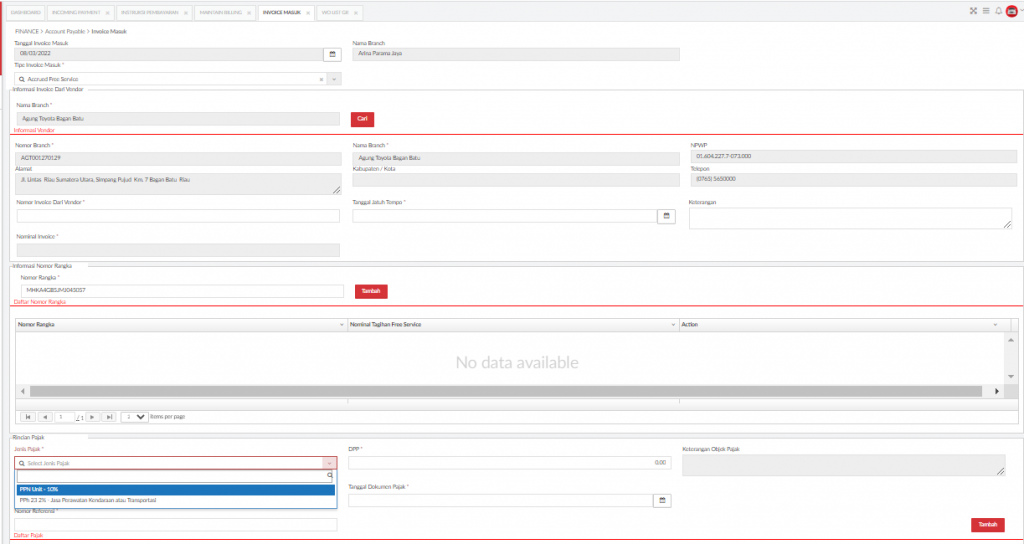
- Klik tombol tambah pada halaman awal,
- Pilih tipe invoice masuk,
- Pilih nama branch ,
- Pilih tipe invoice masuk,
- Isi informasi vendor dan seluruh data mandatory yang diperlukan,
- input Nomor rangka
- Input jenis Pajak PPh23 2% untuk jasa Perawatan Kendaraan atau transportasi
- Klik simpan.
11.1.2.2.13 Tambah Aksesoris Standar
Untuk menambahkan invoice tipe aksesoris standar bisa dengan cara :
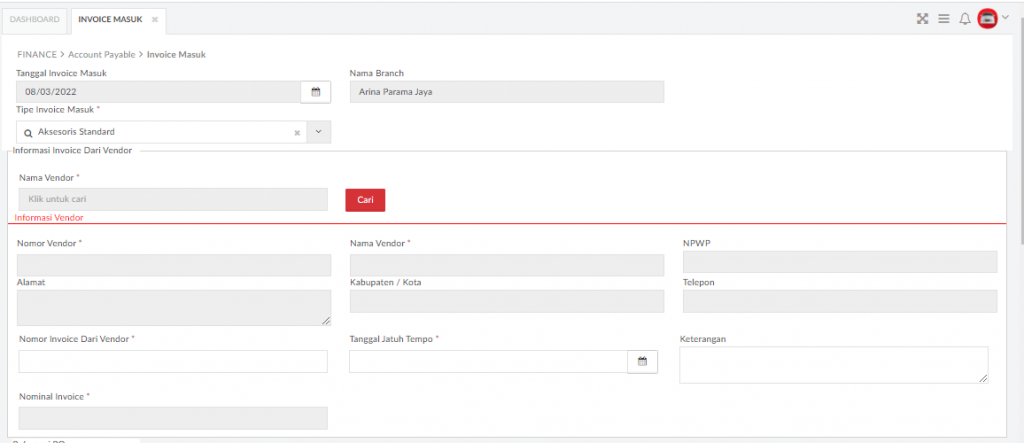
- Klik tombol tambah pada halaman awal
- Pilih tipe invoice masuk
- Klik nama vendor lalu pilih vendor yang di inginkan,
- Klik Cari
- Isi informasi vendor dan seluruh data mandatory yang diperlukan
11.1.2.3. Pembatalan Invoice Masuk
Pembatalan invoice masuk yang sudah dibukukan dapat dilakukan dengan cara :
- Klik link pada nomor invoice masuk pada halaman awal,
- Klik tombol pembatalan.
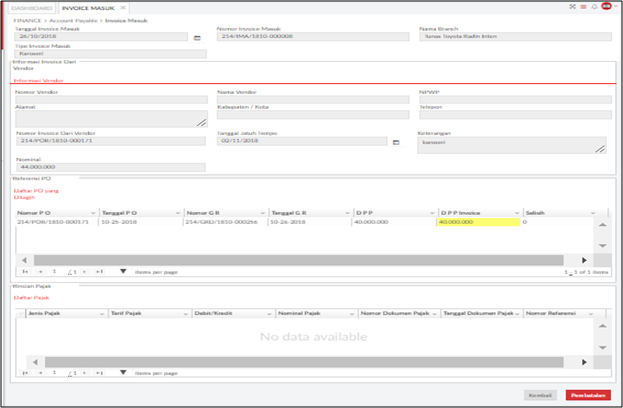
Berikut penjelasan lebih lanjut mengenai fungsi dari button yang ada pada Tampilan Nomor Invoice Masuk:

Tombol Pembatalan, digunakan untuk membatalkan invoice masuk yang telah dibuat.

TombolKembali, digunakan untuk membatalkan proses yang ada dan kembali pada tampilan menu sebelumnya
11.1.3. Instruksi Pembayaran
Fitur digunakan oleh Admin Finance untuk pengajuan hutang atas tagihan-tagihan.
11.1.3.1. Menu Awal Instruksi Pembayaran
Tampilan dari Instuksi Pembayaran dapat dilihat pada Gambar – Instruksi Pembayaran.
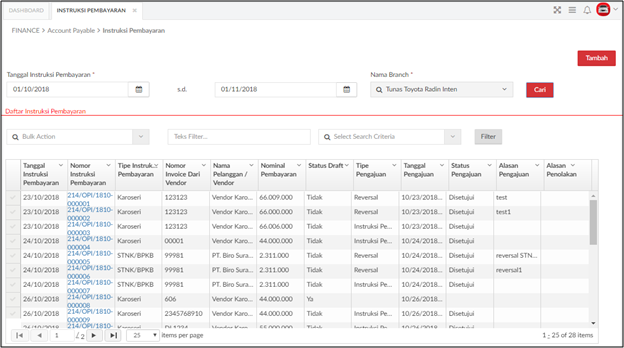
Berikut penjelasan lebih lanjut mengenai fungsi dari button yang ada pada Tampilan Instruksi Pembayaran:

Tombol Cari, digunakan untuk melakukan pencarian data yang terdapat pada sistem.

Tombol Tambah, digunakan untuk menambahkan data Instruksi Pembayaran.
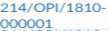
Link Nomor Instruksi Pembayaran, digunakan untuk melihat detail data yang telah ditambahkan.
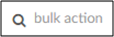
Pada tombol Bulk Action ini berfungsi untuk menentukan No Instruksi Pembayaran yang akan disetujui atau ditolak.

Tombol Filter, digunakan untuk melakukan pencarian data lebih spesifik terhadap data yang sudah terdapat didalam daftar
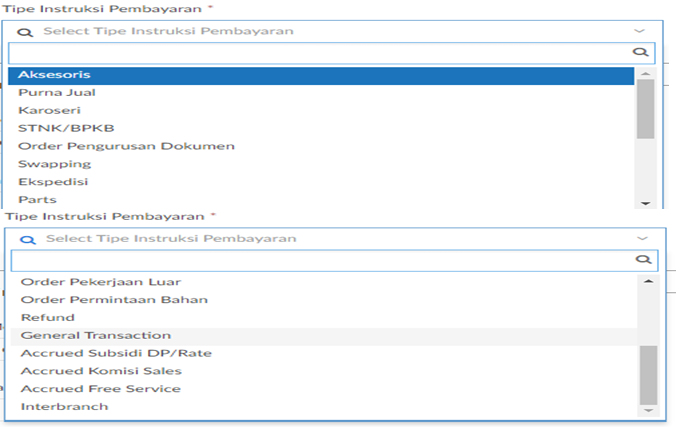
Halaman ini bisa diakses melalui Finance -> Account Payable -> Instruksi Pembayaran. Berikut adalah beberapa tipe:
- AKSESORIS : Proses pengajuan hutang atas tagihan aksesoris yang telah diregister sebelumnya
- PURNA JUAL : Proses pengajuan hutang atas tagihan purna jual yang telah diregister sebelumnya (purna jual adalah aksesoris/karoseri yang di-billing terpisah)
- KAROSERI : Proses pengajuan hutang atas tagihan karoseri yang telah diregister sebelumnya
- STNK/BPKB : Proses pengajuan hutang atas tagihan STNK/BPKB (BBN notice atau unnotice) yang telah diregister sebelumnya
- ORDER PENGURUSAN DOKUMEN : Proses pengajuan hutang atas tagihan order pengurusan dokumen (OPD) yang telah diregister sebelumnya (contoh OPD: perpanjangan STNK, pilih nomor, ekspedisi ke pelanggan, atau pengurusan asuransi jika pembelian unit dibayar secara tunai, yang di-billing terpisah)
- SWAPPING : proses pengajuan hutang atas tagihan swapping yang telah diregister sebelumnya
- EKSPEDISI : proses pengajuan hutang atas tagihan ekspedisi swapping yang telah diregister sebelumnya
- PARTS : Proses pengajuan hutang atas tagihan parts dari vendor TAM, yang telah diregister sebelumnya (setiap Debit Advice Parts yang dikirimkan via TPOS dibuatkan draft instruksi pembayarannya secara otomatis di cabang HO), termasuk proses pengajuan hutang atas tagihan parts dari vendor non TAM
- ORDER PEKERJAAN LUAR : Proses pengajuan hutang atas tagihan order pekerjaan luar (OPL) yang telah diregister sebelumnya
- ORDER PERMINTAAN BAHAN : roses pengajuan hutang atas tagihan order permintaan bahan (OPB) yang telah diregister sebelumnya
- REFUND : proses pengajuan hutang ke pelanggan untuk refund customer guarantee transaksi SPK/WO/SO Parts yang telah dibatalkan, refund/reimbursement PPh 23, refund/reimbursement PPN WAPU, dan refund unknown
- GENERAL TRANSACTION : Pengajuan hutang ke vendor atas general transaction
- ACCRUED SUBSIDI DP/RATE : Proses pengajuan hutang ke pelanggan untuk subsidi DP/Rate
- ACCRUED KOMISI SALES : Proses pengajuan hutang ke vendor (mediator) untuk komisi sales
- ACCRUED FREE SERVICE : Proses pengajuan hutang ke bengkel/cabang untuk free service
- INTERBRANCH : Proses pengajuan hutang untuk titipan dari cabang lain (interbranch)
- UNIT : proses pengajuan hutang atas tagihan unit dari vendor TAM, yang telah diregister sebelumnya (setiap Debit Advice Unit yang dikirimkan via TLS dibuatkan draft instruksi pembayarannya secara otomatis di cabang HO)
- Aksesoris Standar : proses pengajuan hutang atas tagihan aksesoris standar dari vendor yang telah diregister sebelumnya.
- Koreksi Administratif : proses pengajuan hutang ke pelanggan jika revisi DP lebih kecil dari pembayaran DP sebelumnya.
11.1.3.2. Tambah Instruksi Pembayaran
Untuk melakukan Tambah Instruksi Pembayaran tipe aksesoris, purna jual, karoseri, STNK/BPKB, Order pengurusan dokumen, swapping, ekspedisi, part, order pekerjaan luar, order permintaan bahan dapat dilakukan dengan cara :
- Memilih tombol Tambah di Halaman indeks,
- Pilih tipe instruksi pembayaran,
- Klik nama vendor lalu pilih vendor,
- Klik cari,
- Pilih invoice masuk yang akan di ajukan sebagai hutang,
- Jika terdapat adanve payment pilih nomor advance payment,
- Isi seluruh data rincian pembayaran dan biaya lain-lain(bila ada),
- Klik pengajuan dan cetak BPH
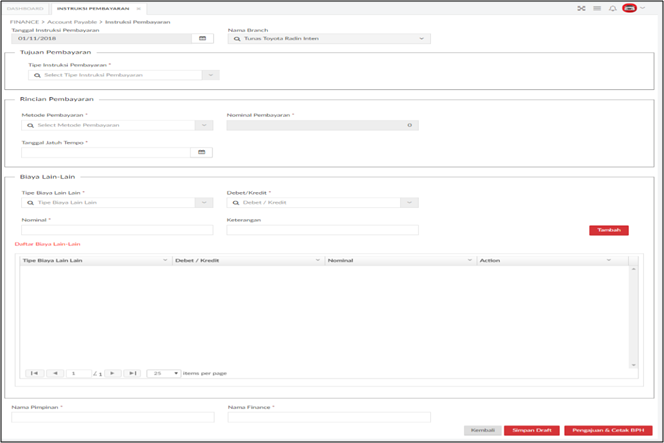
Berikut penjelasan lebih lanjut mengenai fungsi dari button yang ada pada Tampilan Tambah Instruksi Pembayaran:

Tombol Pengajuan dan Cetak BPH, digunakan untuk melakukan Pengajuan Instruksi Pembayaran dan pencetakan BPH setelah proses penambahan data dilakukan.
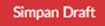
Tombol Simpan Draft, digunakan untuk kembali menyimpan data instruksi pembayaran tanpa menyimpan data.
Sehubungan dengan adanya fields NPWP pada menu ini, berikut adalah penjelasan notifikasi terkait NPWP:
1. Notifikasi : NPWP harus terdiri 15 Digit
Notifikasi ini akan muncul apabila:
• NPWP yang diisi kurang dari 15 digit
• Berlaku untuk tanggal transaksi (billing) sebelum tanggal efektif NPWP 16 Digit berlaku
2. Notifikasi : NPWP harus terdiri 16 Digit
Notifikasi ini akan muncul apabila:
• NPWP yang diisi kurang dari 16 digit
• Berlaku untuk transaksi (billing) setelah tanggal efektif NPWP 16 Digit berlaku
Belum ada informasi terbaru dari pemerintah kapan tanggal/timing efektif NPWP 16 digit berlaku, jika sudah ada informasi akan kami infokan lebih lanjut.
Improvement Customer Consent
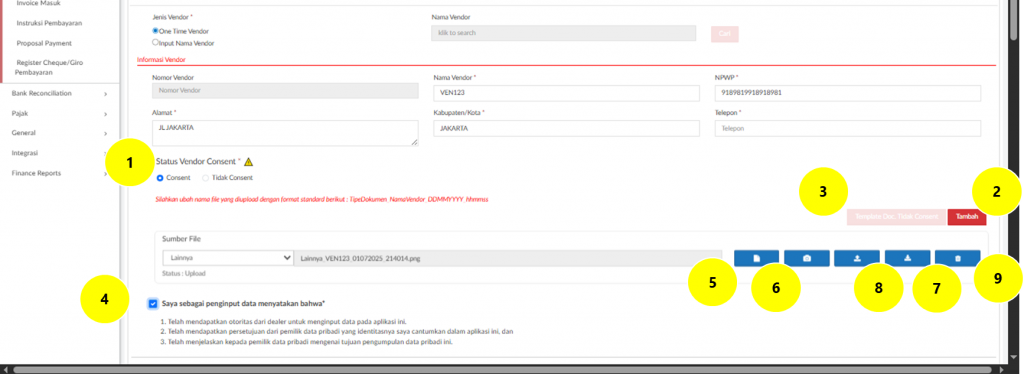
Berikut penjelasan untuk tampilan Inputan Consent:
- Penambahan Status Customer Consent dan Tidak Consent pada Vendor
- Button Tambah akan menambahkan grid dokumen consent, max 4 Grid
- Template Doc. Tidak Consent akan aktif jika memilih tidak consent
- Pilihan sumber file untuk file yang akan diupload
- button view untuk menampilkan gambar / dokumen yang di upload, namun hanya menampilakan type file Jpg & png.
- Fitur capture by Camera , jika device tidak ada camera maka akan muncul Camera not found.
- Fitur upload by internal device dengan maksimal file 2,5 mb.
- Fitur download file yang sudah diupload sebelumnya.
- Fitur Delele untuk menghapus grid dokumen consent
- Thickbox klausul declaration dealer sebagai mandatory bahwa user sudah menanyakan consent kepada Vendor
Improvement Customer Consent (Cetakan Tidak Consent)
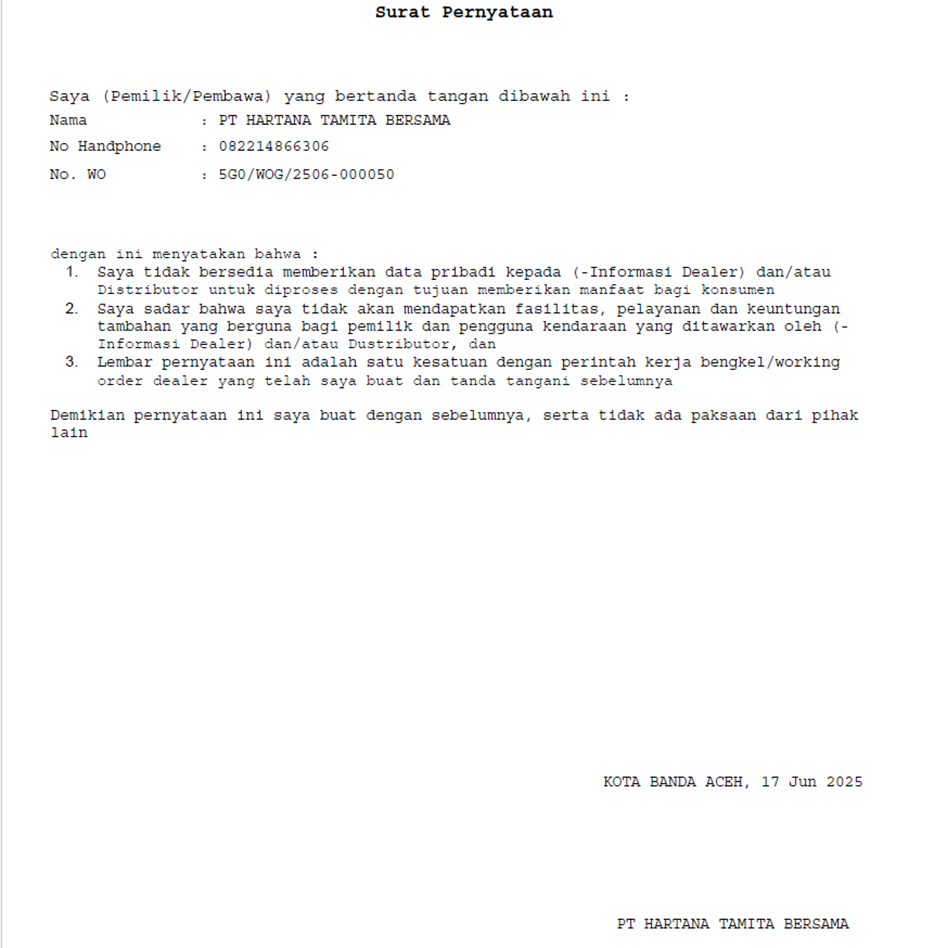
Penjelasan Cetakan untuk Customer tidak Consent :
- Cetakan ini akan tampil dari user klik tombol “Template Doc. Tidak Consent”
- Cetakan ini dapat diupload untuk menjadi dasar dokumen pendukung customer tidak consent.
- Kalimat yang terdapat pada template tidak consent dapat diubah pada master klausul dengan tipe tidak consent
Improvement Customer Consent (Cetakan)
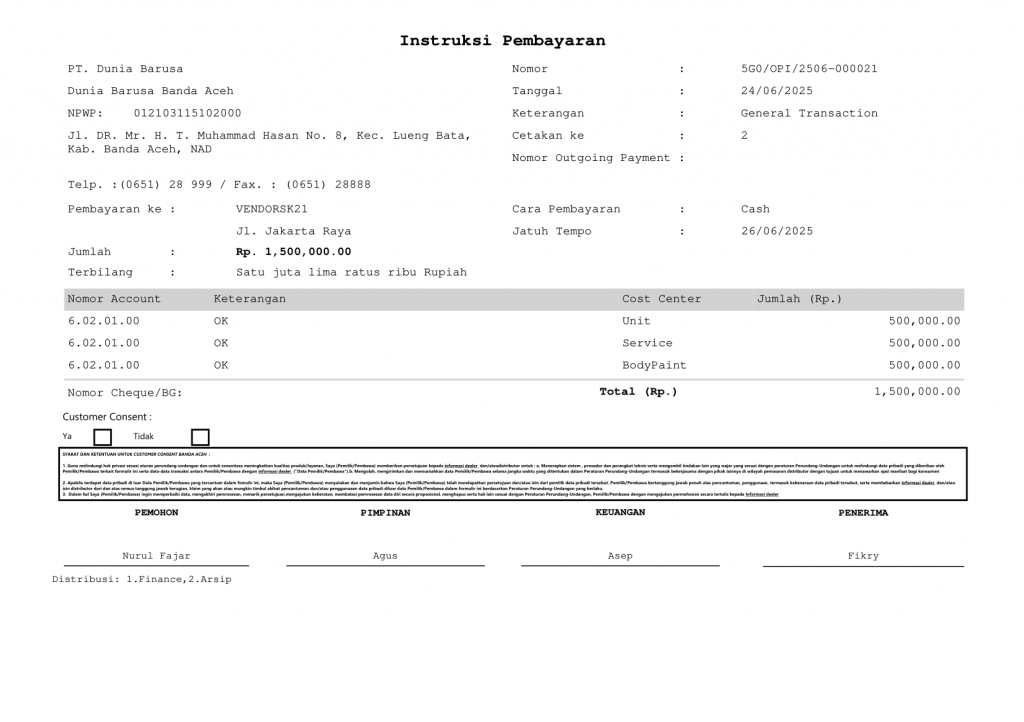
11.1.3.2.1. Tambah Unit
Instruksi Pembayaran Unit akan di-generate dan tersimpan otomatis melalui background job DMS ketika data ter-integrasi dari TLS atas DA (Debit Advice) Unit TAM dengan status draft atas Invoice Masuk setiap Debit Advice. Instruksi Pembayaran Unit hanya dapat di akses oleh user HO. Jika checkbox Pembayaran Unit Menggunakan Dealer Financing diaktifkan, Rate Bunga (%), dan Tenor (hari) terisi pada Finance Settings Bunga DF, maka nominal pada kolom Bunga DF akan terisi hasil perhitungan persentase. Jika Pembayaran tidak menggunakan DF, maka kolom Bunga DF akan terisi 0. Tabel di bawah ini adalah hasil data staging ketika Jurnal Instruksi Pembayaran dibuat untuk Pembayaran ke DF:
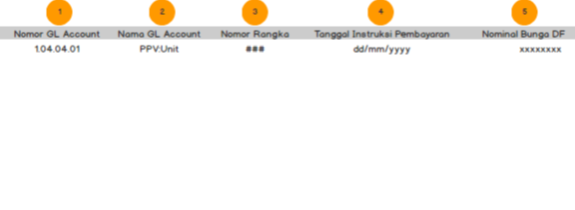
Keterangan:
- Nomor GL Acount (utk Bunga DF Unit)
- Nama GL Account (Biaya:Bunga DF Unit)
- Nomor Rangka
- Tanggal Instruksi Pembayaran (disetujui)
- Nominal Bunga DF

11.1.3.2.2. Tambah Aksesoris
Untuk melakukan Tambah Instruksi Pembayaran tipe aksesoris dapat dilakukan dengan cara :
- Memilih tombol Tambah di Halaman indeks,
- Pilih tipe instruksi pembayaran,
- Klik nama vendor lalu pilih vendor,
- Klik cari,
- Pilih invoice masuk yang akan di ajukan sebagai hutang,
- Jika terdapat adanve payment pilih nomor advance payment,
- Isi seluruh data rincian pembayaran dan biaya lain-lain(bila ada),
- Klik pengajuan dan cetak BPH
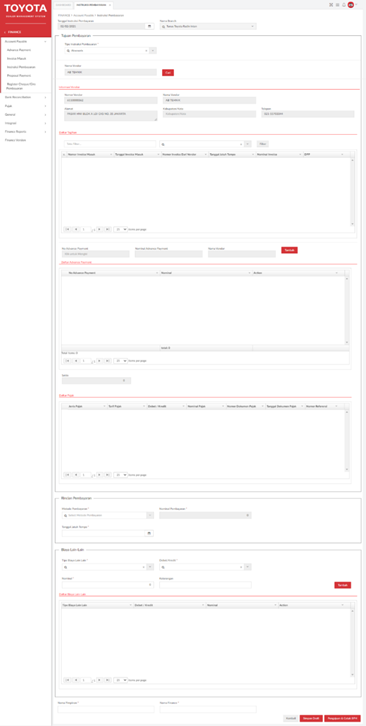
11.1.3.2.3. Tambah Purna Jual
Untuk melakukan Tambah Instruksi Pembayaran tipe purna jual dapat dilakukan dengan cara :
- Memilih tombol Tambah di Halaman indeks,
- Pilih tipe instruksi pembayaran,
- Klik nama vendor lalu pilih vendor,
- Klik cari,
- Pilih invoice masuk yang akan di ajukan sebagai hutang,
- Jika terdapat adanve payment pilih nomor advance payment,
- Isi seluruh data rincian pembayaran dan biaya lain-lain(bila ada),
- Klik pengajuan dan cetak BPH
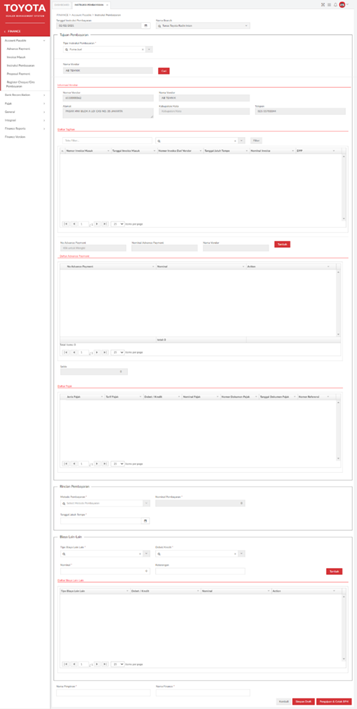
11.1.3.2.4. Tambah Karoseri
Untuk melakukan Tambah Instruksi Pembayaran tipe karoseri dapat dilakukan dengan cara :
- Memilih tombol Tambah di Halaman indeks,
- Pilih tipe instruksi pembayaran,
- Klik nama vendor lalu pilih vendor,
- Klik cari,
- Pilih invoice masuk yang akan di ajukan sebagai hutang,
- Jika terdapat adanve payment pilih nomor advance payment,
- Isi seluruh data rincian pembayaran dan biaya lain-lain(bila ada),
- Klik pengajuan dan cetak BPH
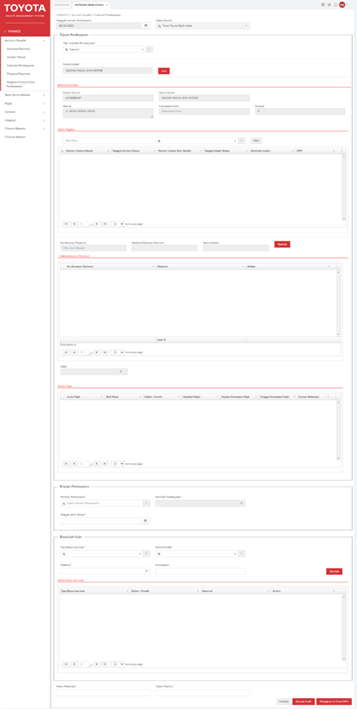
11.1.3.2.5. Tambah STNK/BPKB
Untuk melakukan Tambah Instruksi Pembayaran tipe stnk/bpkb dapat dilakukan dengan cara :
- Memilih tombol Tambah di Halaman indeks,
- Pilih tipe instruksi pembayaran,
- Klik nama vendor lalu pilih vendor,
- Klik cari,
- Pilih invoice masuk yang akan di ajukan sebagai hutang,
- Jika terdapat adanve payment pilih nomor advance payment,
- Isi seluruh data rincian pembayaran dan biaya lain-lain(bila ada),
- Klik pengajuan dan cetak BPH
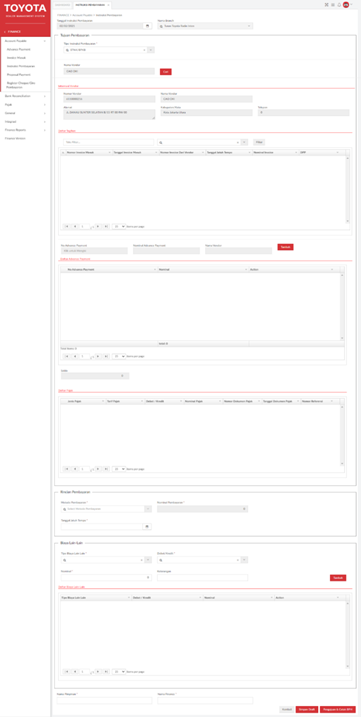
11.1.3.2.6. Tambah Order Pengurusan Dokumen
Untuk melakukan Tambah Instruksi Pembayaran tipe order pengurusan dokumen dapat dilakukan dengan cara :
- Memilih tombol Tambah di Halaman indeks,
- Pilih tipe instruksi pembayaran,
- Klik nama vendor lalu pilih vendor,
- Klik cari,
- Pilih invoice masuk yang akan di ajukan sebagai hutang,
- Jika terdapat adanve payment pilih nomor advance payment,
- Isi seluruh data rincian pembayaran dan biaya lain-lain(bila ada),
- Klik pengajuan dan cetak BPH
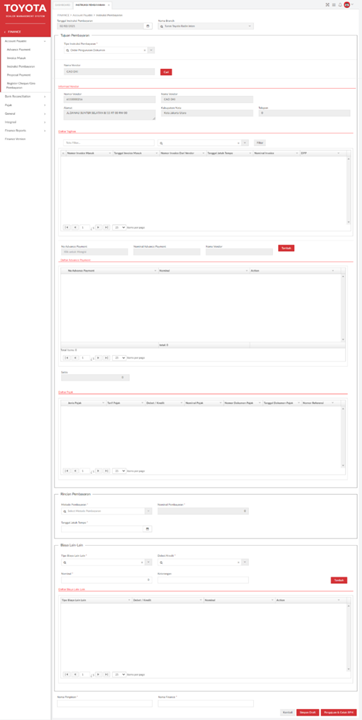
11.1.3.2.7. Tambah Swapping
Untuk melakukan Tambah Instruksi Pembayaran tipe swapping dapat dilakukan dengan cara :
- Memilih tombol Tambah di Halaman indeks,
- Pilih tipe instruksi pembayaran,
- Klik nama vendor lalu pilih vendor,
- Klik cari,
- Pilih invoice masuk yang akan di ajukan sebagai hutang,
- Jika terdapat adanve payment pilih nomor advance payment,
- Isi seluruh data rincian pembayaran dan biaya lain-lain (bila ada),
- Klik pengajuan dan cetak BPH
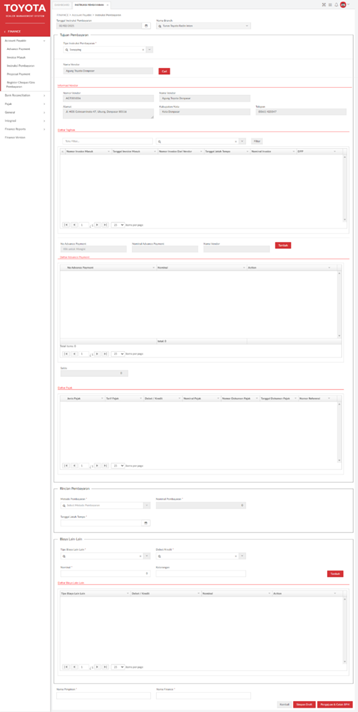
11.1.3.2.8. Tambah Ekspedisi
Untuk melakukan Tambah Instruksi Pembayaran tipe ekspedisi dapat dilakukan dengan cara :
- Memilih tombol Tambah di Halaman indeks,
- Pilih tipe instruksi pembayaran,
- Klik nama vendor lalu pilih vendor,
- Klik cari,
- Pilih invoice masuk yang akan di ajukan sebagai hutang,
- Jika terdapat adanve payment pilih nomor advance payment,
- Isi seluruh data rincian pembayaran dan biaya lain-lain(bila ada),
- Klik pengajuan dan cetak BPH
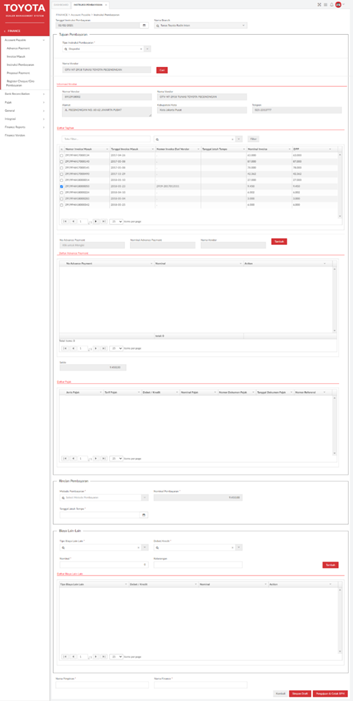
11.1.3.2.9. Tambah Parts
11.1.3.2.9.1. Vendor TAM
Tipe Instruksi Pembayaran Parts (TAM tipe PO 1-3) akan di-generate dan tersimpan otomatis melalui background job DMS ketika data ter-integrasi dari TPOS atas DA (Debit Advice) Parts TAM dan Invoice Masuk dengan status draft. Instruksi Pembayaran Parts hanya dapat di akses oleh user HO. Jika checkbox Pembayaran Parts Menggunakan Dealer Financing diaktifkan, Rate Bunga (%), dan Tenor (hari) terisi pada Finance Settings Bunga DF, maka nominal pada kolom Bunga DF akan terisi hasil perhitungan persentase. Jika Pembayaran tidak menggunakan DF, maka kolom Bunga DF akan terisi 0.
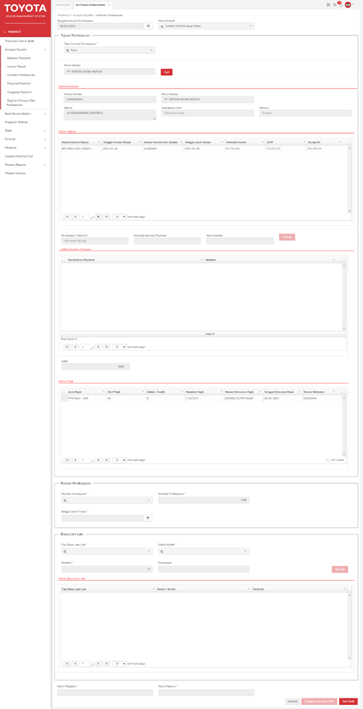
11.1.3.2.9.2. Vendor Non-TAM
Untuk menambahkan Instruksi Pembayaran tipe part bisa dengan cara:
- Klik tombol tambah pada halaman awal,
- Pilih tipe Instruksi Pembayaran,
- Klik nama vendor lalu pilih vendor yang di inginkan,
- Klik cari,
- Isi semua data mandatory yang diperlukan,
- Checklist daftar PO lalu klik tambah agar masuk kedalam daftar PO yang ditagih,
- Isikan rincian pajak bila ada,
- Klik simpan.
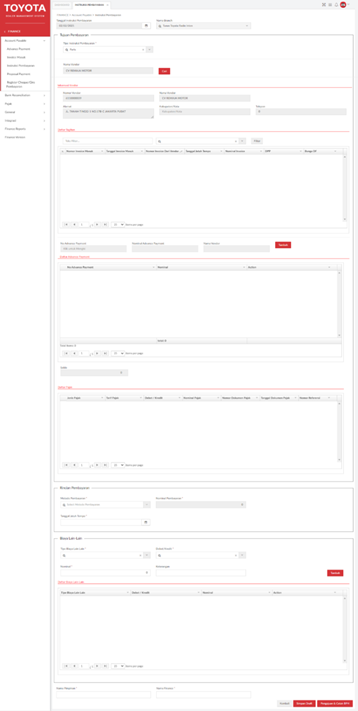
11.1.3.2.10. Tambah Order Pekerjaan Luar
Untuk melakukan Tambah Instruksi Pembayaran tipe order pekerjaan luar dapat dilakukan dengan cara :
- Memilih tombol Tambah di Halaman indeks,
- Pilih tipe instruksi pembayaran,
- Klik nama vendor lalu pilih vendor,
- Klik cari,
- Pilih invoice masuk yang akan di ajukan sebagai hutang,
- Jika terdapat adanve payment pilih nomor advance payment,
- Isi seluruh data rincian pembayaran dan biaya lain-lain(bila ada),
- Klik pengajuan dan cetak BPH
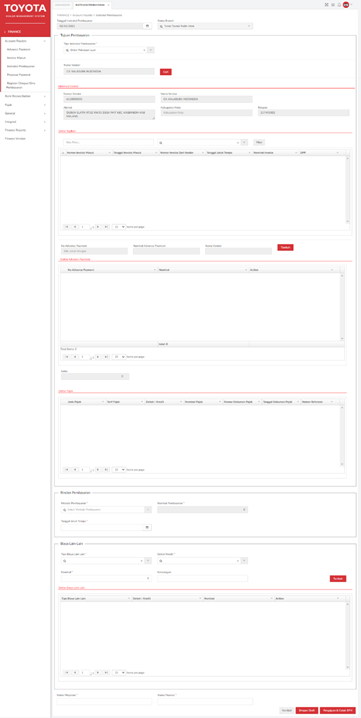
11.1.3.2.11. Tambah Order Permintaan Bahan
Untuk melakukan Tambah Instruksi Pembayaran tipe order permintaan bahan dapat dilakukan dengan cara :
- Memilih tombol Tambah di Halaman indeks,
- Pilih tipe instruksi pembayaran,
- Klik nama vendor lalu pilih vendor,
- Klik cari,
- Pilih invoice masuk yang akan di ajukan sebagai hutang,
- Jika terdapat adanve payment pilih nomor advance payment,
- Isi seluruh data rincian pembayaran dan biaya lain-lain(bila ada),
- Klik pengajuan dan cetak BPH
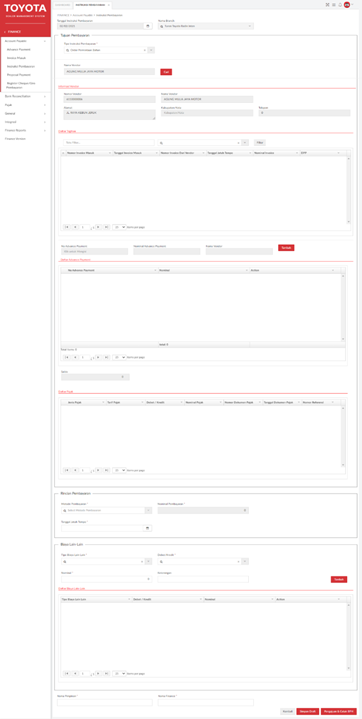
11.1.3.2.12. Tambah Refund
Untuk melakukan Tambah Instruksi Pembayaran tipe refund dapat dilakukan dengan cara:
- Memilih tombol Tambah di Halaman indeks,
- Pilih tipe instruksi pembayaran,
- Klik dan pilih data pelanggan,
- Klik Cari,
- Pilih tipe refund :
- Customer Guarantee (untuk refund DP WO atau SO yang dibatalkan),
- PPh 23 (untuk refund (reimbursement) PPh 23),
- PPN WAPU (untuk refund PPN WAPU),
- Titipan (untuk refund titipan kelebihan pembayaran) dan
- Unknown (sumber penerimaan unknown)
- Isikan seluruh data rincian pembayaran
- Isi seluruh data mandatory
- Klik pengajuan dan cetak BPH
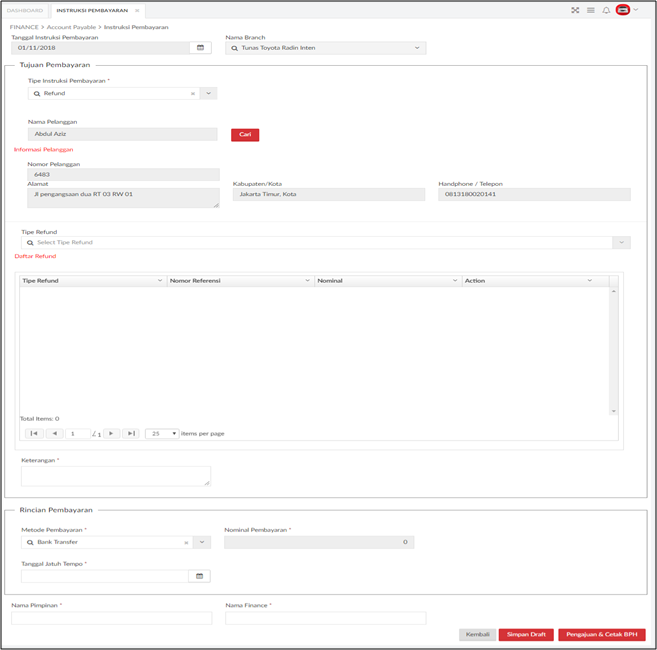
11.1.3.2.13. Tambah General Transaction
Untuk melakukan Tambah Instruksi Pembayaran tipe General Transaction dapat dilakukan dengan cara :
- Memilih tombol Tambah di Halaman indeks,
- Pilih tipe instruksi pembayaran,
- Pilih jenis vendor/input nama vendor :
- One Time Vendor dipilih apabila vendor yang digunakan belum terdapat di dalam master vendor
- Input Nama Vendor dipilih apabila vendor yang digunakan sudah terdapat di dalam master vendor.
- Klik pada nama vendor untuk mencari dan pilih vendor,
- Isi informasi vendor (one time vendor),
- Pilih GL dan Cost center,
- Isi seluruh data mandatory pada rincian pembayaran dan biaya lain-lain,
- Tambahkan pajak atau advance payment bila ada,
- Klik pengajuan dan cetak BPH.
- ika jumlah karakter NPWP Vendor tidak sama dengan 15 Digit, maka akan tampil pop-up informasi “NPWP harus terdiri dari 15 Karakter”
- Jika jumlah karakter NPWP Vendor 15 Digit , maka berhasil Simpan Pengajuan & Cetak BPH
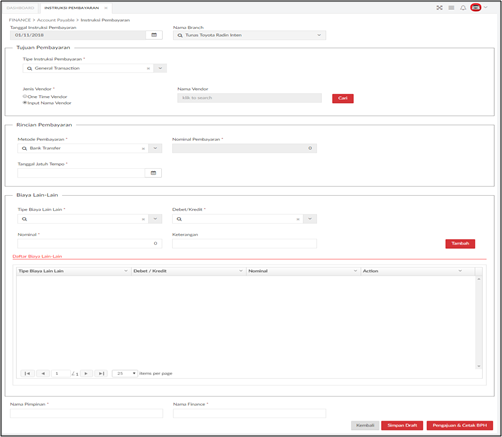
11.1.3.2.14. Tambah Accrued Subsidi DP/Rate
Untuk melakukan Tambah Instruksi Pembayaran tipe Accrued Subsidi DP/Rate dapat dilakukan dengan cara :
- Memilih tombol Tambah di Halaman indeks,
- Pilih tipe instruksi pembayaran,
- Cari nomor SO
- Pilih subsdi DP/rate yang di inginkan
- Isi seluruh data mandatory pada rincian pembayaran dan biaya lain-lain
- Klik pengajuan dan cetak BPH
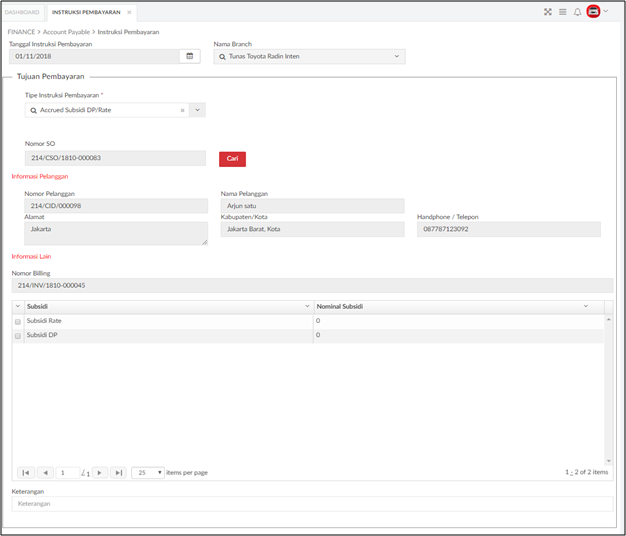
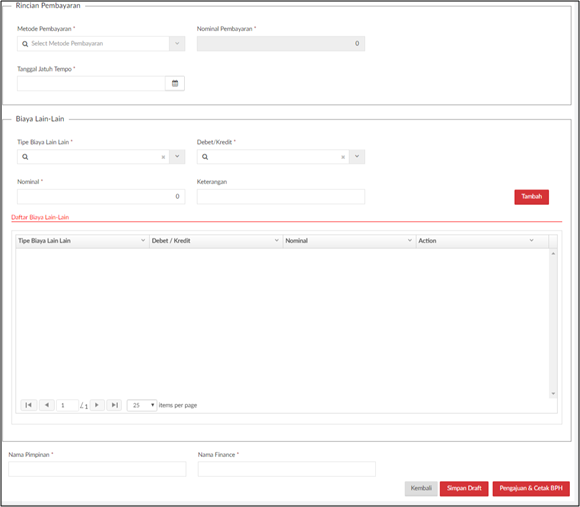
11.1.3.2.15. Tambah Accrued Komisi Sales (Mediator)
Untuk melakukan Tambah Instruksi Pembayaran tipe Accrued Komisi Sales (Mediator) dapat dilakukan dengan cara :
- Memilih tombol Tambah di Halaman indeks,
- Pilih tipe instruksi pembayaran,
- Cari nomor SO,
- Pilih one time vendor atau pilih input nama vendor,
- Isi seluruh data mandatory pada rincian pembayaran dan biaya lain-lain
- Klik pengajuan dan cetak BPH
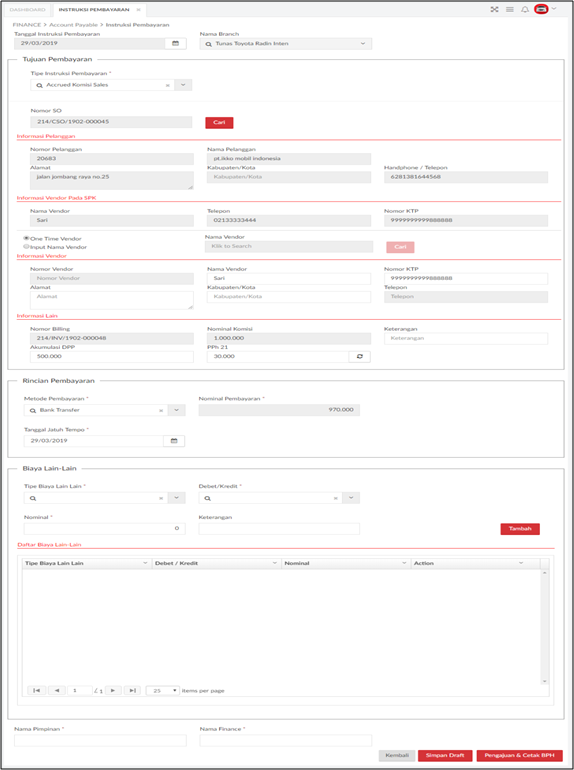
11.1.3.2.16. Tambah Accrued Free Service
Untuk melakukan Tambah Instruksi Pembayaran tipe Accrued free service dapat dilakukan dengan cara :
- Memilih tombol Tambah di Halaman indeks,
- Pilih tipe instruksi pembayaran,
- Pilih daftar tagihan,
- Isi seluruh data mandatory pada rincian pembayaran dan biaya lain-lain
- Klik pengajuan dan cetak BPH

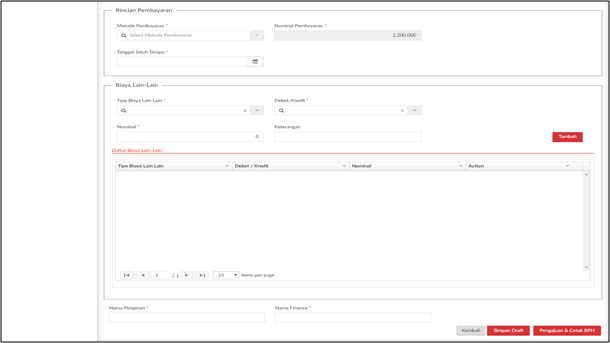
11.1.3.2.17. Tambah Interbranch
Untuk melakukan Tambah Instruksi Pembayaran tipe interbranch dapat dilakukan dengan cara :
- Memilih tombol Tambah di Halaman indeks,
- Pilih tipe instruksi pembayaran,
- Pilih daftar incoming payment interbranch,
- Isi seluruh data mandatory pada rincian pembayaran dan biaya lain-lain
- Klik pengajuan dan cetak BPH
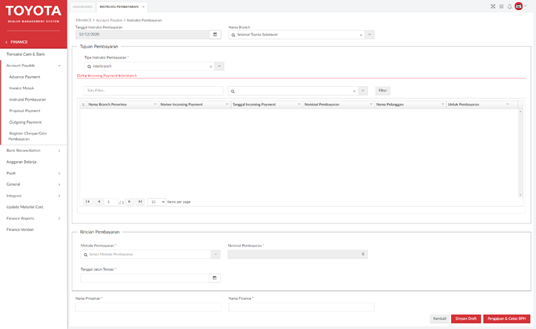
11.1.3.2.18. Tambah Aksesoris Standar
Untuk melakukan Tambah Instruksi Pembayaran tipe Aksesoris Standar dapat dilakukan dengan cara :
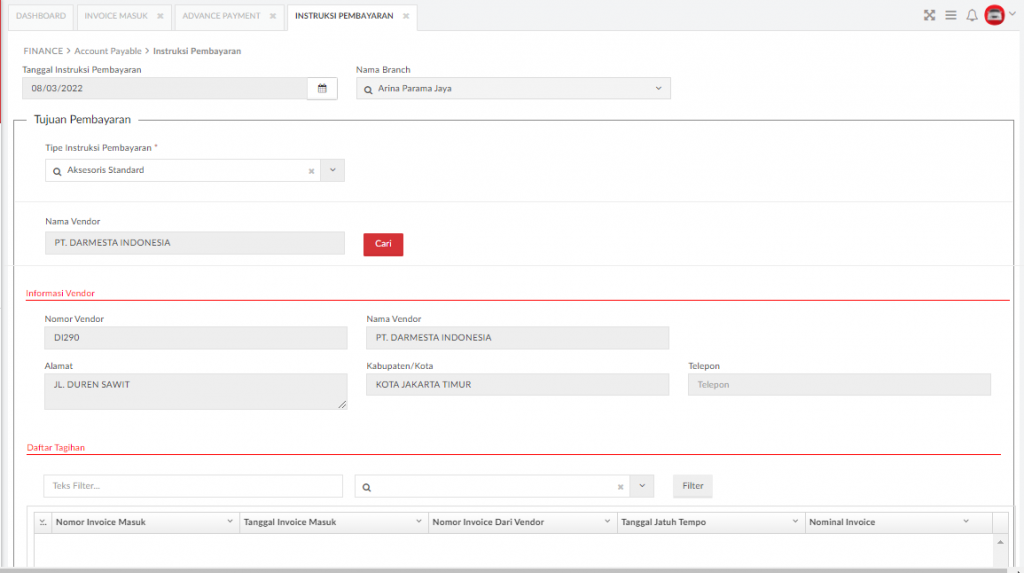
- Memilih tombol Tambah di Halaman indeks,
- Pilih tipe instruksi pembayaran,
- Pilih daftar incoming payment Aksesoris Standar,
- Isi seluruh data mandatory pada rincian pembayaran dan biaya lain-lain
- Klik pengajuan dan cetak BPH
11.1.3.2.19. Tambah Koreksi Administratif
Untuk melakukan Tambah Instruksi Pembayaran tipe Aksesoris Standar dapat dilakukan dengan cara :
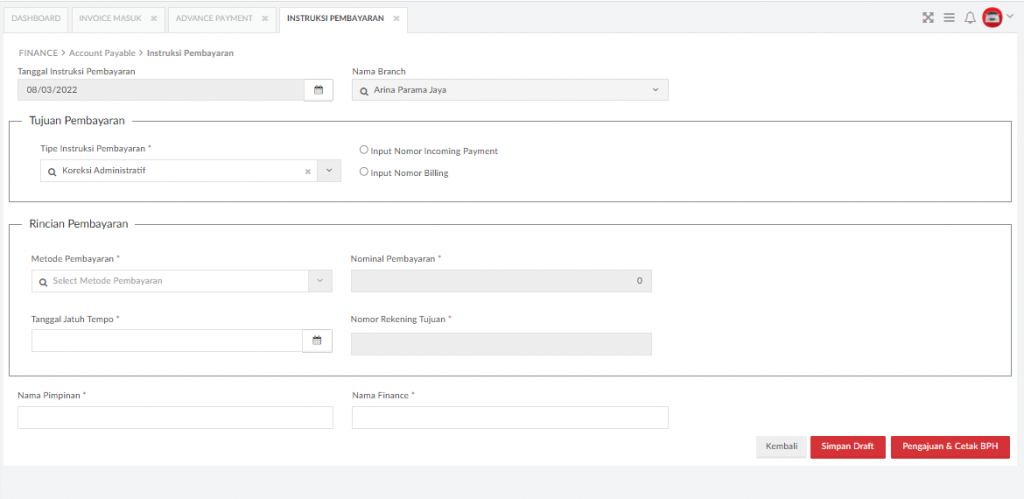
- Memilih tombol Tambah di Halaman indeks,
- Pilih tipe instruksi pembayaran – Koreksi Administratif
- Pilih dokumen referensi : 1. input nomor Incoming payment atau 2. Input nomor billing
- Isi seluruh data mandatory pada rincian pembayaran,Nama Pimpinan dan Nama Finance
- Klik pengajuan dan cetak BPH
11.1.3.3. Cetak Instruksi Pembayaran
Gambar XXXX – Cetak Instruksi Pembayaran merupakan contoh dari tampilan cetak Instruksi Pembayaran. Untuk melakukan cetak instruksi pembayaran dapat dilakukan dengan cara yaitu:
- Pada saat melakukan penambahan data instruksi pembayaran pada saat memilih tombol Pengajuan Dan Cetak BPH. Form cetakan akan muncul setelah notifikasi data berhasil disimpan.
- Dengan cara melakukan cetak ulang di menu Cetak Ulang. Menu ini dapat di akses melalui Finance → General → Cetak Ulang.
Untuk instruksi pembayaran tipe unit, pada keterangan cetakan BPH dipecah per no rangka untuk setiap unitnya. Urutan baris data untuk instruksi pembayaran dengan tipe unit:
- PO | GR | No Rangka (per nomor rangka)
- PPh 21 (total per tagihan)
- PPN (total per tagihan)
- Bunga DF No. Rangka (per nomor rangka)
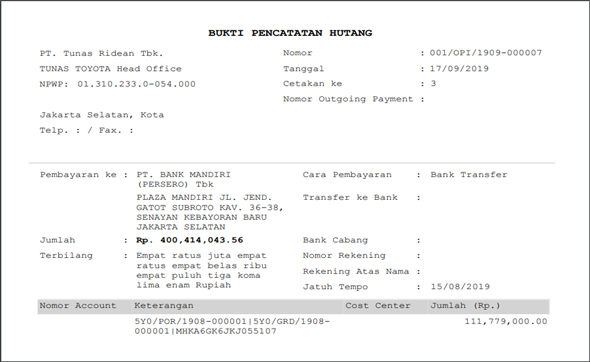
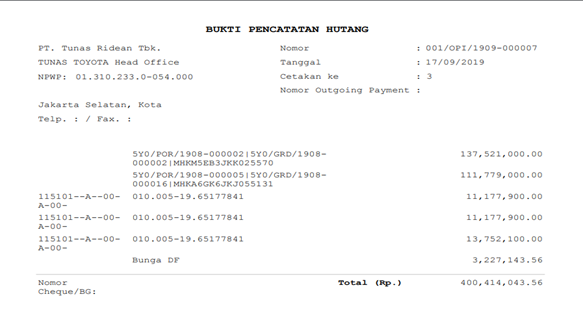
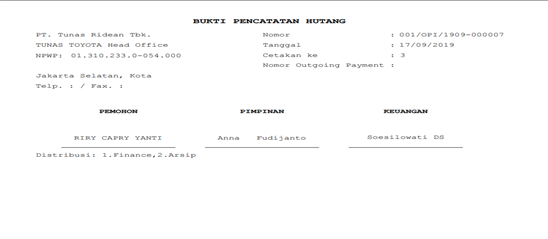
11.1.3.4. Reversal Instruksi Pembayaran
User juga dapat melakukan reversal instruksi pembayaran apabila ingin membatalkan atau terdapat kesalahan pengisian pada saat menambahkan instruksi pembayaran. Untuk melakukan reversal, dapat dilakukan dengan cara :
- Klik link nomor instruksi pembayaran pada halaman awal
- Klik pengajuan reversal
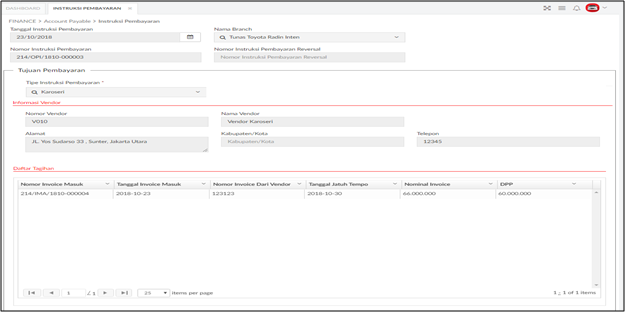
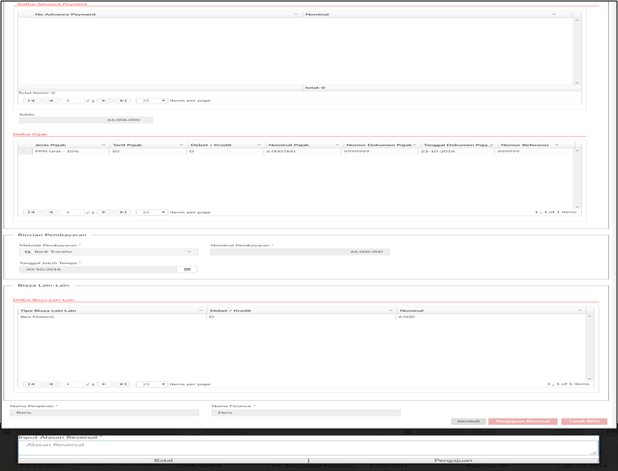
11.1.4. Proposal Payment
Fitur ini digunakan oleh Admin Finance untuk Proses pembuatan instruksi transfer pembayaran ke rekening vendor/pelanggan yang ditujukan ke bank, (dapat menggunakan cheque/giro pembayaran) yang terdapat cetakan atas instruksi bank tersebut, data instruksi tersebut dapat di akses oleh HO.
11.1.4.1. Menu Awal Proposal Payment
Tampilan Gambar – Proposal Payment. ini bisa diakses melalui Finance -> Account Payable -> Proposal Payment.
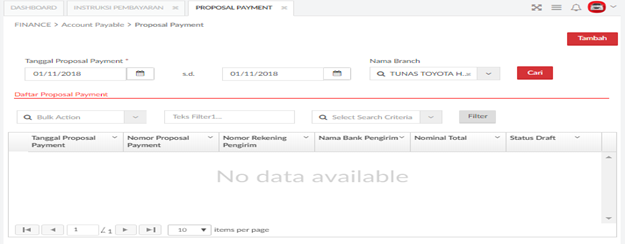
Berikut penjelasan lebih lanjut mengenai fungsi dari button yang ada pada Tampilan Proposal Payment:

Tombol Cari, digunakan untuk melakukan pencarian data yang terdapat pada sistem.

Tombol Tambah, digunakan untuk menambahkan data Proposal Payment.

KolomTanggal Proposal Payment *, digunakan untuk memasukan periode tanggal data yang akan ditampilkan.
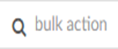
Pada tombol Bulk Action ini berfungsi untuk menentukan No Proposal Payment yang akan disetujui atau ditolak.

Tombol Filter, digunakan untuk melakukan pencarian data lebih spesifik terhadap data yang sudah terdapat didalam daftar.
Untuk menampilkan data yang tersedia pada indeks user terlebih dahulu menginputkan data pada kolom yang tersedia sesuai dengan kriteria data yang akan ditampilkan kemudian pilih tombol Cari maka data yang dicari akan muncul seperti pada tampilan Gambar XXXX – Indeks Proposal Payment.
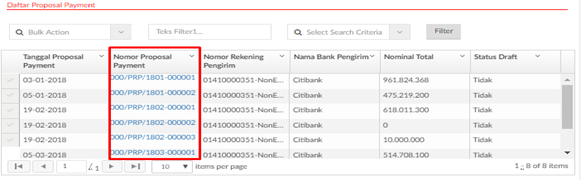
Pilih link yang ada pada kolom Nomor Proposal Payment seperti yang diberi tanda berwarna merah pada gambar diatas, maka akan masuk pada tampilan seperti pada Gambar – Nomor Proposal Payment. Gambar – Nomor Proposal Payment.
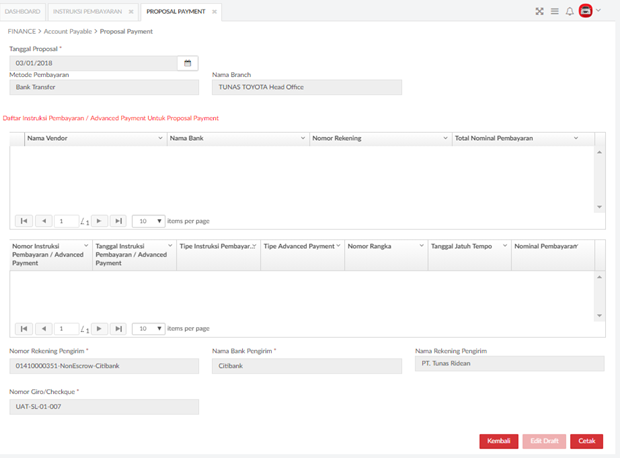
Berikut penjelasan lebih lanjut mengenai fungsi dari button yang ada pada Tampilan Nomor Proposal Payment:
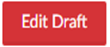
Tombol Edit Draft, digunakan untuk melakukan perubahan pada detail data yang tersedia
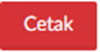
Tombol Cetak, digunakan untuk langsung mencetak berdasarkan detail data yang tersedia.
*Menu dibawah ini tampil apabila user memilih tombol Edit Draft:
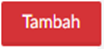
KolomTambah, digunakan untuk menambakan detail data baru pada indeks.
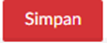
Tombol Simpan, digunakan untuk menyimpan perubahan data yang telah dilakukan.

Tombol Simpan Draft, digunakan untuk menyimpan perubahan data yang telah dilakukan pada draft.
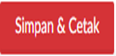
Tombol Simpan & Cetak, digunakan untuk menyimpan perubahan data yang telah dilakukan & langsung mencetak berdasarkan detail data yang tersedia.

TombolKembali, digunakan untuk membatalkan proses yang ada dan kembali pada tampilan menu sebelumnya.
11.1.4.2. Tambah Proposal Payment
Untuk melakukan tambah proposal payment dapat dilakukan dengan cara :
- Memilih tombol Tambah di Halaman indeks,
- Pilih nama branch,
- Pilih daftar nomor instruksi pembayaran/advance payment,
- Klik tambah,
- Pilih nomor cheque/giro,
- Klik simpan dan cetak.
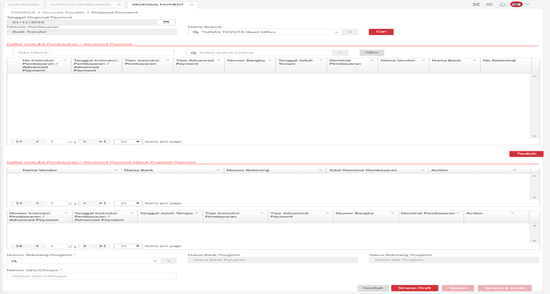
Berikut penjelasan lebih lanjut mengenai fungsi dari button yang ada pada Tampilan Tambah Proposal Payment:

KolomTambah, digunakan untuk menambakan detail data baru pada indeks.

Tombol Simpan, digunakan untuk menyimpan perubahan data yang telah dilakukan.

Tombol Simpan Draft, digunakan untuk menyimpan perubahan data yang telah dilakukan pada draft.
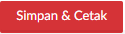
Tombol Simpan & Cetak, digunakan untuk menyimpan perubahan data yang telah dilakukan & langsung mencetak berdasarkan detail data yang tersedia.

Tombol Kembali, digunakan untuk membatalkan proses yang ada dan kembali pada tampilan menu sebelumnya.

Tombol Cari, digunakan untuk melakukan pencarian data yang terdapat pada sistem.
11.1.4.3. Cetak Proposal Payment
Cetakan pada proposal payment seperti dapat dilihat pada Gambar – Cetakan Proposal Payment
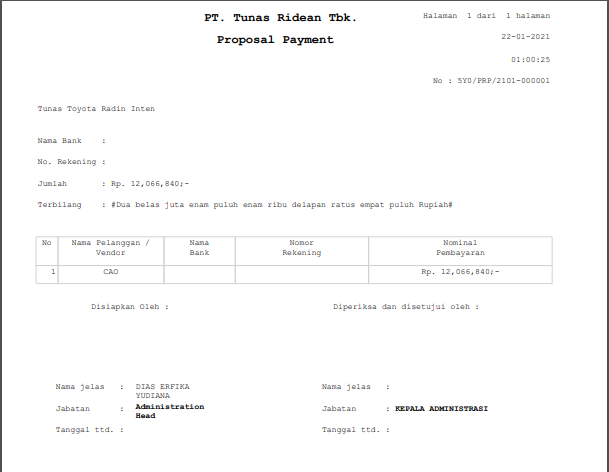
11.1.4.4. Pembatalan Proposal Payment
Pembatalan dapat dilakukan ketika status Proposal Payment sudah Lengkap. Ketika Proposal Payment yang menggunakan nomor giro dibatalkan, maka pada menu Register Giro/Cheque Pembayaran, status nomor gironya berubah dari Terpakai menjadi Tersedia (secara otomatis) dan data Giro dapat digunakan kembali. Namun, jika dibatalkan karena ada kesalahan pada data giro, maka nomor giro tersebut tidak bisa digunakan kembali dan user harus meng-update status nomor gironya menjadi Batal, pada menu Register Giro secara manual.
Proposal payment yang telah dibuat dapat dibatalkan dengan cara:
- Klik link nomor proposal payment yang di inginkan pada halaman awal menu,
- Klik button pembatalan,
- Konfirmasi pembatalan dengan klik button Ya

Berikut penjelasan lebih lanjut mengenai fungsi dari button yang ada pada Tampilan Pembatalan Proposal Payment:

Tombol kembali digunakan untuk kembali kehalaman awal

Tombol Cetak digunakan untuk mencetak dokumen proposal payment

Tombol Pembatalan, digunakan untuk membatalkan proposal payment